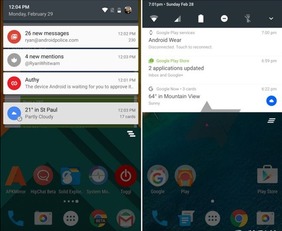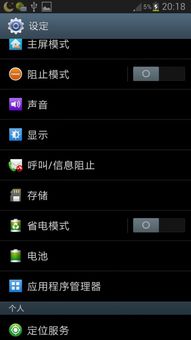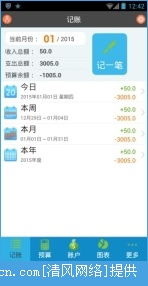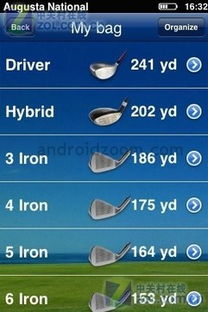ubuntu 分区数据恢复
时间:2023-06-03 来源:网络 人气:
Ubuntu是一款广受欢迎的Linux操作系统,但它也可能会遭遇分区数据丢失的问题。对于经常使用Ubuntu的用户来说,这种情况可能会非常令人沮丧和困扰。在这篇文章中,我们将分享一些有关Ubuntu分区数据恢复的技巧和方法,帮助你轻松搞定这个问题。
1.确认分区数据丢失的原因
在进行Ubuntu分区数据恢复之前,首先需要确认分区数据丢失的原因。常见的原因包括误删除、格式化、重建分区表等。如果是误删除造成的数据丢失,可以通过回收站或者第三方工具进行恢复;如果是格式化造成的数据丢失,则需要使用专业的分区恢复软件来解决。
2.使用TestDisk进行分区数据恢复
TestDisk是一款开源软件,可以用于修复磁盘分区表和恢复丢失的文件。以下是使用TestDisk进行Ubuntu分区数据恢复的步骤:
Step1:安装TestDisk
在Ubuntu上安装TestDisk很简单,只需要打开终端并输入以下命令:
sudoapt-getinstalltestdisk
Step2:启动TestDisk
在终端中输入以下命令启动TestDisk:
sudotestdisk
Step3:选择分区
在TestDisk中,选择需要恢复数据的分区,并按下Enter键。
Step4:扫描分区
TestDisk会自动扫描分区,并显示扫描结果。选择“QuickSearch”或“DeeperSearch”选项,根据需要选择扫描模式。
Step5:恢复分区表
在扫描完成后,TestDisk会显示找到的分区和文件。选择需要恢复的分区,并按下“P”键预览文件。如果确认需要恢复该分区,则选择“Write”选项,TestDisk将会自动恢复该分区表。
3.使用Photorec进行数据恢复
如果TestDisk无法恢复丢失的数据,则可以尝试使用Photorec进行数据恢复。Photorec是一款免费开源的数据恢复软件,可以用于从磁盘、记忆卡、CD/DVD等存储介质中恢复丢失的文件。
以下是使用Photorec进行Ubuntu数据恢复的步骤:
Step1:安装Photorec
在Ubuntu上安装Photorec很简单,只需要打开终端并输入以下命令:
sudoapt-getinstallphotorec
Step2:启动Photorec
在终端中输入以下命令启动Photorec:
sudophotorec
Step3:选择分区
选择需要恢复数据的分区,并按下Enter键。
Step4:选择文件类型
在Photorec中,可以选择需要恢复的文件类型。默认情况下,Photorec会尝试恢复所有类型的文件。如果只需要恢复某种类型的文件,则可以在此处进行设置。
Step5:选择保存路径
在Photorec中,可以选择将恢复的文件保存到哪个目录。建议将文件保存到其他磁盘或存储介质中,以免覆盖原有数据。
4.使用ddrescue进行硬盘数据恢复
如果分区表或者文件系统已经损坏,TestDisk和Photorec可能无法进行数据恢复。这时候,可以尝试使用ddrescue进行硬盘数据恢复。
以下是使用ddrescue进行Ubuntu硬盘数据恢复的步骤:
Step1:安装ddrescue
在Ubuntu上安装ddrescue很简单,只需要打开终端并输入以下命令:
sudoapt-getinstallgddrescue
Step2:启动ddrescue
在终端中输入以下命令启动ddrescue:
sudoddrescue/dev/sda1imagefilelogfile
其中,“/dev/sda1”是需要恢复数据的硬盘分区,“imagefile”是保存恢复数据的文件名,“logfile”是保存日志信息的文件名。
Step3:等待恢复完成
ddrescue会自动扫描硬盘,并尝试恢复丢失的数据。恢复速度取决于硬盘容量和数据损坏程度,可能需要花费几个小时或几天时间。
总结
Ubuntu分区数据丢失是一种常见问题,但也有很多方法可以解决。在本文中,我们介绍了使用TestDisk、Photorec和ddrescue进行分区和硬盘数据恢复的方法。如果你遇到了Ubuntu分区数据丢失的问题,可以尝试以上方法进行修复。
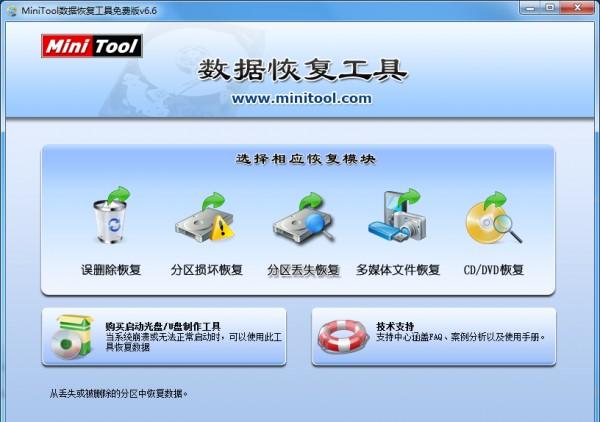
imtoken钱包:https://cjge-manuscriptcentral.com/software/4776.html
教程资讯
教程资讯排行

系统教程
-
标签arclist报错:指定属性 typeid 的栏目ID不存在。